电脑上的PDF文件双击打开是从浏览器打开的,就会有这样的疑问:pdf打开怎么是网页版的?下面小编就给大家解答下引起这个的原因是什么和如何解决这个问题。 方法步骤: PDF打开是......
2022-09-07 1690 pdf打开是网页版的
有的时候,如果我们剪辑视频的时候,我们的素材的光线不是很好,或者想要换成另外光影效果,那么我们就可以在我们剪辑视频素材的时候将光影特效添加上。但是,有的小伙伴不知道在视频中如何添加彩虹光影,所以在小伙伴将视频制作出来之后就会给人一种平淡无奇的感觉,一点惊艳的感觉都没有。因此,现在小编就将添加彩虹光影的方法以及操作步骤告诉大家,有需要的小伙伴们赶快收藏起来吧,这样就可以随时打开查看了。
1、将剪映软件打开,把素材添加上,然后在工具栏中选择剪辑选项
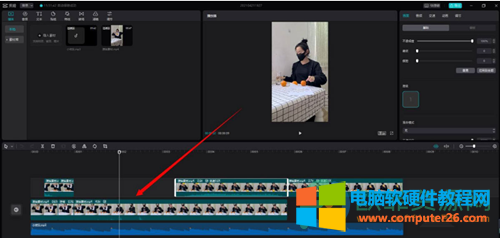
2、随后,在页面工具栏中将特效按钮点开

3、随后,在打开的特效中将光影选项找到并点开
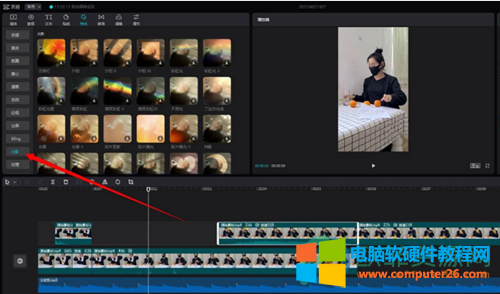
4、接下来,在页面中将彩虹特效选中并进行下载预览
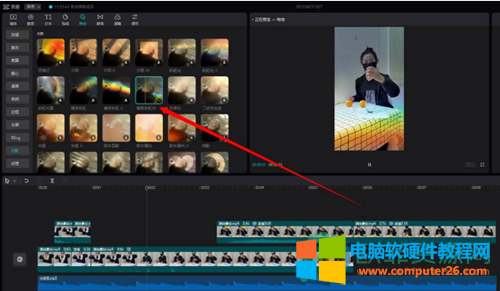
5、最后,通过点击特效右下角的加号然后添加到时间轴上就可以了
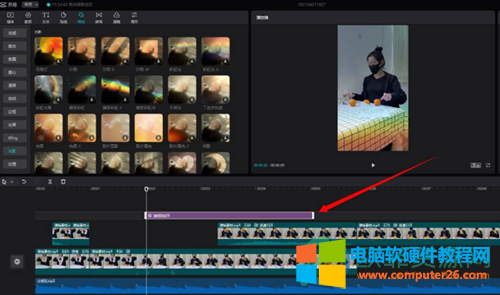
如果在使用剪映软件进行剪辑视频的时候不知道怎么添加彩虹光影,那么可以通过上面小编的操作步骤来进行添加,有需要的小伙伴们赶快使用这个方法吧。
标签: 剪映添加彩虹光影
相关文章

电脑上的PDF文件双击打开是从浏览器打开的,就会有这样的疑问:pdf打开怎么是网页版的?下面小编就给大家解答下引起这个的原因是什么和如何解决这个问题。 方法步骤: PDF打开是......
2022-09-07 1690 pdf打开是网页版的

Nero是一个常用的功能机器强大的刻录软件,支持多,兼容好,使用也非常方便,nero刻录软件里自带保存轨道的附加功能,能帮用户快速抓取CD音轨,并转为MP3,我们来了解下。 首先在......
2016-10-08 201 Nero

cad怎么添加字体插件包?很多人搞不清楚网上下载的CAD字体包.shx格式文件怎么放进CAD软件里面,下面小编就给大家以图文教程的方式来讲解怎么操作。 cad字体包怎么放进去? 演示环境......
2023-11-11 219 cad添加字体插件包